DCP-585CW
Vanliga frågor & felsökning |
Jag får ett TS-fel när jag försöker skriva ut i ett trådlöst nätverk.
1. Skriva ut WLAN-rapporten
Om den trådlösa anslutningen misslyckades visas den relevanta felkoden i rapporten för att hjälpa till att lösa problemet.
Klicka här för att se hur du skriver ut WLAN-rapporten.
2. Kontrollera status och felkoder för trådlöst nätverk på WLAN-nätverket
Kontrollera kolumnen "anslutning" överst i WLAN-rapporten.
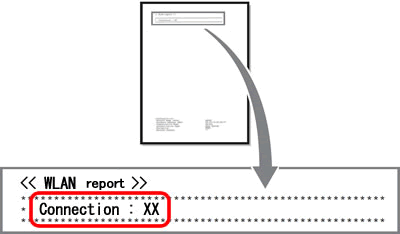
Anslutning: OK

Brother-enheten är redan ansluten till ett trådlöst nätverk.
Om du fortfarande inte kan skriva ut trådlöst trots anslutningen : OK" status:
-
Stäng av Brother-enheten och den trådlösa routern. Vänta några minuter och slå sedan på dem igen.
-
Nätverksnyckeln (lösenordet) som du angav kan vara felaktig. Ange nätverksnyckeln igen.
-
Använd verktyget för reparation av nätverksanslutning, som automatiskt kan hitta och uppdatera din Brother-maskins IP-adress i skrivardrivrutinen. (Endast Windows)
instruktionerna i reparationsverktyget för nätverksanslutning finns på hämtningssidan.
Klicka här om du vill hämta reparationsverktyget för nätverksanslutning i avsnittet Nedladdningar .
- Datorn kanske inte är ansluten till det nätverksnamn (SSID) som konfigurerats i din Brother-maskin.
Anslutning: Misslyckades (fel: TS-XX)

Din Brother-maskin är inte ansluten till det trådlösa nätverket.
Läs mer om anslutningsfelet genom att klicka på felkoden nedan:
3. TS-felkoder och -lösningar
TS-01
| Problem | Lösning |
| Den trådlösa inställningen är inte aktiverad. |
Ändra den trådlösa inställningen till PÅ. Om en nätverkskabel är ansluten till maskinen bör du koppla ur den och istället aktivera den trådlösa inställningen på maskinen. |
TS-02
| Problem | Lösning |
| Ingen trådlös åtkomstpunkt/router har upptäckts. |
|
TS-03
| Problem | Lösning |
| De angivna inställningarna för trådlöst nätverk och säkerhet kan vara felaktiga. |
Bekräfta inställningarna för det trådlösa nätverket igen. Fråga din nätverksadministratör om du inte känner till denna information. |
TS-04
| Problem | Lösning |
| Skannern stöder inte de verifierings-/krypteringsmetoder som används av den trådlösa åtkomstpunkten/routern. |
Ändra autentiseringsmetod och krypteringsmetod för den trådlösa åtkomstpunkten/routern. Vilka autentiseringsmetoder som finns tillgängliga varierar beroende på din Brother-maskin. Se handboken för din maskin.
Om problemet kvarstår kan de angivna inställningarna för SSID och nätverk vara felaktiga. Kontrollera inställningarna för det trådlösa nätverket. |
TS-05
| Problem | Lösning |
| Säkerhetsinformationen (SSID/nätverksnyckel) är felaktig. |
Kontrollera SSID och nätverksnyckel. |
TS-06
| Problem | Lösning |
| Den trådlösa säkerhetsinformationen (autentiseringsmetod/krypteringsmetod/nätverksnyckel) är felaktig. |
Bekräfta den trådlösa säkerhetsinformationen (autentiseringsmetod/krypteringsmetod/nätverksnyckel). |
TS-07
| Problem | Lösning |
| Maskinen kan inte identifiera WLAN-åtkomstpunkten/routern som har aktiverat WPS. |
Om du vill ansluta med WPS måste du använda både maskinen och WLAN-åtkomstpunkten/routern. Bekräfta anslutningsmetod för WPS på WLAN-åtkomstpunkten/routern och försök att starta igen. |
TS-08
| Problem | Lösning |
| Två eller fler WLAN-åtkomstpunkter som har aktiverat WPS har identifierats. |
|
Så här kontrollerar du information om trådlös säkerhet (SSID/autentiseringsmetod/krypteringsmetod/nätverksnyckel) för WLAN-åtkomstpunkten/routern:
- Standardsäkerhetsinställningar kan finnas på en etikett som sitter på WLAN-åtkomstpunkten/routern. Eller så kan tillverkarens namn eller modellnumret för WLAN-åtkomstpunkten/routern användas som standardsäkerhetsinställningar.
- Se dokumentationen som medföljde din WLAN-åtkomstpunkt/router för information om hur du hittar säkerhetsinställningarna.
- Om WLAN-åtkomstpunkten/routern är inställd att inte sända SSID, identifieras inte SSID automatiskt. Du måste ange SSID-namnet manuellt.
- Nätverksnyckeln kan också beskrivas som lösenord, säkerhetsnyckel eller krypteringsnyckel.
Om du inte känner till SSID och inställningar för trådlös säkerhet för din WLAN-åtkomstpunkt/router eller hur du ändrar konfigurationen, se dokumentationen som medföljer din WLAN-åtkomstpunkt/router, eller fråga din Internet-leverantör eller nätverksadministratör.
Leta reda på nätverksnamnet (SSID, ESSID) och nätverksnyckeln
Du måste ta reda på den trådlösa routerns eller åtkomstpunktens inställningar för det trådlösa nätverket. Kontrollera och skriv ner det trådlösa nätverkets nuvarande inställningar.
- Nätverksnamn (kallas även "SSID" eller "ESSID")
- Nätverksnyckel (kallas även "lösenord", "säkerhetsnyckel" eller "krypteringsnyckel")

Så här hittar du nätverksnamnet (SSID) och nätverksnyckeln (Lösenord)
- Kontrollera basen eller sidan på den trådlösa routern eller åtkomstpunkten.
- Se dokumentationen som medföljde den trådlösa routern eller åtkomstpunkten.
- Brother kan inte tillhandahålla denna information. Om du inte kan hitta namnet på det trådlösa nätverket och nätverksnyckeln kontaktar du internetleverantören eller routertillverkaren.
- Om den trådlösa routern eller åtkomstpunkten använder WEP-kryptering med flera WEP-nycklar ska du bara skriva ned och använda den första WEP-nyckeln.
Relaterade modeller
DCP-1610W, DCP-1612W, DCP-340CW, DCP-375CW, DCP-585CW, DCP-6690CW, DCP-7055W, DCP-7070DW, DCP-750CW, DCP-770CW, DCP-9015CDW, DCP-9020CDW, DCP-J1100DW, DCP-J132W, DCP-J140W, DCP-J152W, DCP-J315W, DCP-J4110DW, DCP-J4120DW, DCP-J515W, DCP-J525W, DCP-J552DW, DCP-J562DW, DCP-J572DW, DCP-J715W, DCP-J725DW, DCP-J752DW, DCP-J772DW, DCP-J774DW, DCP-J785DW, DCP-J925DW, DCP-L2520DW, DCP-L2530DW, DCP-L2537DW, DCP-L2560DW, DCP-L3517CDW, DCP-L3550CDW, DCP-L6600DW, DCP-L8410CDW, DCP-L8450CDW, HL-1210W, HL-1212W, HL-2135W, HL-2170W, HL-2270DW, HL-3070CW, HL-3140CW, HL-3170CDW, HL-4070CDW, HL-4570CDW, HL-4570CDWT, HL-5280DW, HL-5370DW, HL-5470DW, HL-6180DW, HL-6180DWT, HL-J6000DW, HL-J6100DW, HL-L2340DW, HL-L2350DW, HL-L2365DW, HL-L2375DW, HL-L3210CW, HL-L3230CDW, HL-L3270CDW, HL-L5200DW(T), HL-L6300DW(T), HL-L6400DW(T), HL-L8260CDW, HL-L8350CDW, HL-L8360CDW, HL-L9200CDWT, HL-L9300CDW(TT), HL-L9310CDW(T), HL-S7000DN, MFC-490CW, MFC-5895CW, MFC-6490CW, MFC-6890CDW, MFC-7840W, MFC-7860DW, MFC-790CW, MFC-820CW, MFC-845CW, MFC-885CW, MFC-8870DW, MFC-8890DW, MFC-8950DW, MFC-8950DWT, MFC-9320CW, MFC-9330CDW, MFC-9840CDW, MFC-990CW, MFC-9970CDW, MFC-J1300DW, MFC-J430W, MFC-J4410DW, MFC-J4510DW, MFC-J4620DW, MFC-J4625DW, MFC-J470DW, MFC-J4710DW, MFC-J480DW, MFC-J491DW, MFC-J497DW, MFC-J5320DW, MFC-J5330DW, MFC-J5335DW, MFC-J5620DW, MFC-J5625DW, MFC-J5720DW, MFC-J5730DW, MFC-J5910DW, MFC-J5920DW, MFC-J5930DW, MFC-J5945DW, MFC-J615W, MFC-J625DW, MFC-J650DW, MFC-J6510DW, MFC-J6520DW, MFC-J6530DW, MFC-J6710DW, MFC-J6720DW, MFC-J680DW, MFC-J6910DW, MFC-J6920DW, MFC-J6925DW, MFC-J6930DW, MFC-J6935DW, MFC-J6945DW, MFC-J6947DW, MFC-J985DW, MFC-L2700DW, MFC-L2710DW, MFC-L2720DW, MFC-L2730DW, MFC-L2740DW, MFC-L2750DW, MFC-L3750CDW, MFC-L6800DW(T), MFC-L6900DW(T), MFC-L8650CDW, MFC-L8690CDW, MFC-L8850CDW, MFC-L8900CDW, MFC-L9550CDW(T), MFC-L9570CDW(T)
